¿Qué es un Procesador de textos?
El procesador de texto es un software de aplicación que permite la creación, edición, diseño e impresión de
documentos de texto con la computadora. Un procesador de texto conocido también como procesador de palabras
tiene capacidad para manejar imágenes, tablas, gráficos, dibujos y vincular diferentes tipos de datos con otros
programas.
Los procesadores de texto como un uso común.
 |
| Logos de algunas de los procesadores ya mencionados. |
Existen en el mercado una gran cantidad de programas de procesadores de textos, de diferentes marcas que han ido
evolucionando desde los primeros tiempos y actualmente permiten realizar una gran cantidad de operaciones para
dar a los documentos una presentación de excelente calidad. Los más conocidos en las computadoras compatibles,
son el DisplayWrite, el WordPerfect, el AmiPro, el MS Works, el MS Word y el WordStar; este último fue el primero que se usó
ampliamente en las computadoras iniciales. Se caracterizaba por utilizar para las diversas operaciones un sistema de
combinaciones de teclas, especialmente con la tecla CTRL (control), y esto obligaba a memorizarse la infinidad de claves.
Por esta ocasión nos enfocaremos más en el procesador Microsoft Word 2007, ya que su uso es el más generalizado y utilizado por la gran mayoría de las personas bajo el ambiente de Windows.
Algunas cosas de Word.
| Logo de Microsoft Word 2007 |
La función principal de Word es el ayudarnos a escribir, revisar y dar el formato al gusto del usuario a un documento de texto. Word nos ofrece una gran gama de herramientas que nos permiten crear cualquier tipo de documento que queramos realizar, como lo son: cartas, folletos, trípticos, boletines, currículos, enviar mensajes masivos,
diseñar etiquetas, etc., incluso puedes redactar mensajes de correo electrónico y diseñar páginas Web.
VENTAJAS DE WORD:
- Se puede utilizar sin ningún conocimiento previo, en particular gracias al ambiente sencillo, gráfico e intuitivo que permite a las personas que no tienen grandes conocimientos lo puedan manejar.
- Es el procesador de textos mas conocido y difundido de todos los programas y es sinónimo de "calidad y popularidad".
- La interfaz es razonablemente intuitiva para el usuario en lo que se refiere a las funciones básicas.
- Todo se encuentra muy a mano y aunque no sepas lo que es, con un simple clic, lo puedes comprobar, por lo que el aprendizaje es bastante rápido
- Posee muchas funciones que otros no tienen como el retoque de las fotos una vez insertadas, el editor de ecuaciones, el método WordArt, pasar a página del tipo HTML con un simple clic, entre otras
- Gracias a sus herramientas tiene una gran utilidad, y se encuentra en todos sitios: hogares, oficinas, empresas, etc. Su gran versatilidad la convierte en una de las herramientas indispensables.
APLICACIONES:
- Permite hacer la inserción de imágenes digitalizadas, facilitando la elaboración de documentos más acabados en su formato para la elaboración de publicidad.
- Facilita la elaboración de materiales impresos como informes, libros, manuales, apuntes, guías, pruebas, folletos, revistas, dípticos, trípticos, etc.
- Se pueden crear títulos más vistosos en cuanto a forma, color y posición en la hoja.
- Permite insertar hipervínculos, es decir, palabras que actúan como enlaces hacia otras partes del mismo texto (secciones más adelante o más atrás), hacia otros programas de la computadora local o incluso hacia otros documentos o programas disponibles en otra computadora con la que la PC local esté conectada a través de una Intranet o de Internet.
Como utilizar Word.
MODO DE OPERACIÓN.
En esta sección se muestra la forma general de utilizar el procesador de texto difundido ampliamente en hogares,
escuelas y oficinas alrededor del mundo.
El procesador de textos consiste básicamente en la redacción de un texto, con el fin de que la apariencia final del
documento sea de calidad. La carpeta "Mis Documentos"documentos producidos con los procesadores de textos y otras
aplicaciones.
Dato importante:
En un documento, la extensión por omisión de los archivos de Word es .docx, en las versiones anteriores es .doc.
FORMA DE ACCESO:
Existen dos formas básicas para iniciar el programa.
- Desde el ícono Word 2007 del escritorio.
- Desde el botón inicio (normalmente situado en la esquina inferior derecha). Al dar click en el botón inicio se desplegará un menú; al hacer click en Programas, aparecerá otra lista con los otros programas instalados en la computadora; buscar la opción Microsoft Office, al dar click en esta seleccionar Microsoft Office Word y se iniciará el programa.
- Ventana de documento:
Todas las ventanas tienen los mismos elementos, por lo que una vez que se comprende la manera de trabajar con
una de ellas se comprende para todas las demás, ya que el modo de funcionamiento es el mismo. Hay que señalar
que algunas ventanas tienen algún elemento extra, por ejemplo algunas barras de herramientas, pero su manejo es
sencillo y dependerá de la aplicación que se esté utilizando.
- Interfaz de usuario de la cinta de opciones:
Los menús y las barras de herramientas principales de Office Word 2007 se han reemplazado por la Cinta de opciones, que se ha diseñado para simplificar la exploración y está compuesta por fichas organizadas en escenarios u objetos específicos. Los controles de cada ficha se organizan además en varios grupos. La cinta de opciones puede incluir contenido más completo que los menús y las barras de herramientas, como botones, galerías y contenido de cuadros de diálogo.
Botón de Microsoft Office.
Este botón está ubicado en la esquina superior izquierda de la ventana de Word y abre el
menú que se muestra.
Iniciadores de cuadros de diálogo.
Los iniciadores de cuadros de diálogo son pequeños iconos que aparecen en ciertos
grupos. Al hacer clic en un iniciador de cuadros de diálogo se abre un cuadro de diálogo
o un panel de tareas relacionado, que proporciona más opciones relacionadas con dicho
grupo.Barra de herramientas de acceso rápido
La barra de herramientas de acceso rápido está ubicada de forma predeterminada en la parte superior de la ventana de Word y proporciona acceso rápido a herramientas que utiliza con frecuencia
(Puede personalizar la barra de herramientas de acceso rápido, activando o desactivando los comandos en la pestaña indicada).
Otras partes de Microsoft Word 2007.
Operaciones que brinda el procesador de texto
Microsoft Office 2007
1. Iniciar. Entrar al programa Microsoft Word.
2. Captura o carga. Esta operación consiste en la introducción del documento sin fijarse en la presentación final que se desea.
3. Edición. Las principales acciones de edición en un documento en redacción o revisión, comprenden las siguientes operaciones en el texto: ingreso de caracteres, manejo del formato, circulación por el área trabajo, su traslado, el borrado, la inserción de diversos elementos, uso de macros, búsquedas y sustituciones en el texto, operaciones de estilo, operaciones de verificación.
4. Formato. Las actividades aquellas que se dirigen a establecer las características formales del documento final, se designa como formato, y consiste esencialmente en determinar los componentes, tales como, tamaño de la hoja en que será impreso, los márgenes empleados, los tamaños de letra o fuente, los espacios interlineales, las posiciones de tabulador, etc.
5. Revisión. En los diferentes procesadores existen varios tipos de revisiones de texto, las más comunes son la revisión ortográfica y la de silabeo (introducción de guiones). Algunos brindan además manejo de sinónimos. Es aconsejable que INICIAR CAPTURA O CARGA 124 EMPLEA PROCESADORES DE TEXTO siempre pases el revisor ortográfico, al terminar de introducir el texto. Cabe aclarar que no son infalibles estos revisores y que pueden, aun después de la revisión, existir errores.
6. Guardar y salvar. Se refiere a guardar el documento en un medio estable como disco duro, CD, DVD o en una Memoria USB.
7. Vinculación o inserción. Es el conjunto de operaciones que sirve para introducir elementos gráficos o de otros textos en el documento que se está trabajando. En algunos procesadores de texto se pueden agregar figuras y fotografías; la figura puede hacerse con otras aplicaciones dedicadas a esta tarea, por ejemplo el Paint, Freelance etc. La fotografía se copia a la computadora empleando un escáner y luego se inserta en el texto.
8. Salir. Cuando ya no deseas seguir trabajando con tu procesador de texto, entonces debes avisar que deseas salir





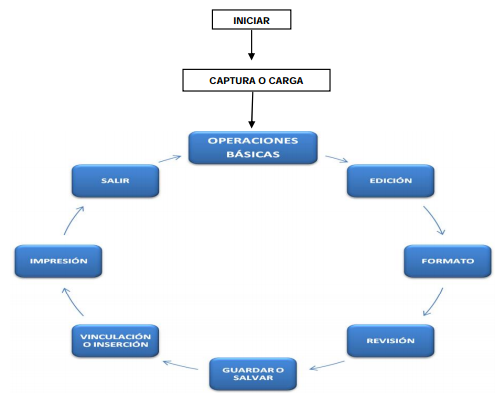
No hay comentarios:
Publicar un comentario